- Usb android telefonda çalışmıyor. Bir USB flash sürücüyü telefonunuza veya tabletinize bağlama - Tüm...
- USB OTG kablosu
- USB OTG sürücüsü
- Sonuç
- Gadget USB destekliyor mu?
- Bir USB-Stick'i Android telefona nasıl ve neden bağlayınız?
- Flash sürücü bağlamak için neye ihtiyacınız var?
- Bir flash sürücüyü, bu özellikleri desteklemeyen bir akıllı telefona nasıl bağlarım?
Usb android telefonda çalışmıyor. Bir USB flash sürücüyü telefonunuza veya tabletinize bağlama - Tüm yollar
Tüm kullanıcılar Android işletim sistemi üzerinden normal bir USB flash sürücüyü akıllı telefonunuza bağlayabileceğinizi bilmiyor. Dahası, bu işlev üst seviye akıllı telefonların sahipleri için kullanışlı olmayabilir, ancak bütçe cihazına sahip olanlar için pek çok farklı yarar vardır.
Örneğin, çok az dahili belleğiniz varsa, bir USB flash sürücü bağlayabilir, film izleyebilir veya müzik dinleyebilirsiniz. Ya da önemli bilgileri USB sürücünüzden cihazınıza aktarmanız gerekir, ancak elinizde bilgisayar yoktur.
Genel olarak, bu faydalı "çip" için birçok uygulama var ve kesinlikle her şeyi dikkate almayacağız. Bir USB sürücüsünü gadget'ınıza nasıl bağlayacağınızla daha çok ilgileniyoruz.
OTG protokolü desteğini kontrol ediyoruz
OTG protokolü Android akıllı telefonunuza yalnızca bir USB flash sürücüyü değil aynı zamanda diğer çevresel aygıtları da bağlayabileceğiniz bir teknolojidir - fare, yazıcı, video kamera vb. Bu konuda daha fazla.
Gadget'ınızın bu teknolojiyi destekleyip desteklemediğini kontrol etmek için indirebileceğiniz USB OTG Checker uygulamasını kullanın.
USB OTG kablosu
Bu kablo bir ucunda bir akıllı telefon bağlamak için standart bir mini USB konektörü olan ve diğer ucunda bir "adaptör" dür normal USB flaş sürücüleri bağlamak için bağlantı noktası. Her iki cihazı da bu kabloya bağlayın ve başka bir işlem yapmanız gerekmiyor.
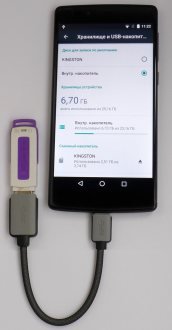
USB OTG sürücüsü
Daha kolay, eğer önceden böyle bir şey satın alırsanız evrensel flash sürücü herhangi bir ek "geçiş" olmadan doğrudan hem PC'ye hem de Android'e bağlanabilir.

Bu önemli! Flash sürücü FAT32'de formatlanmış olmalıdır. NTFS biçimindeyse, Android işletim sistemindeki aygıt basitçe görmeyecektir.
Sonuç
Hepsi bu: bağlantı zorluğu yok USB flash sürücüler Cihazınıza mecbur olmamalısınız. Yorumlardaki tüm ek soruları sorun, biz de cevaplayalım!
USB OTG'yi kullanmak için, Android cihazınız elbette desteklemesi gerekir. Bunu öğrenmenin en kolay yolu yönergelere bakmak veya üreticinin resmi web sitesine gitmek. Tembeller için başka bir seçenek daha var: indirilebilen ücretsiz USB OTG Checker uygulaması Google oyun .
Tabii ki, ayrıca özel bir kabloya ihtiyacımız var. Bazı üreticiler kitin içine koymuş ancak hepsi değil. Neyse ki, her köşesinde maliyeti ve satılıyor. Arzu ederseniz (ve bir lehimleme demiri kullanabilme özelliği), kendiniz bir OTG kablosu bile yapabilirsiniz.
Böylece cihazın uyumluluğunu kontrol ettik ve bir kablo tuttuk. Bütün bu çiftçilikle neler yapılabilir?
Adam Radosavljevic / shutterstock.com
Kabul ediyorum, bu OTG kablosu ve Android akıllı telefonu olan bir kişiye akla gelen ilk şey. Sıradan flash sürücülerle her şey basittir: sorunsuz çalışırlar, ancak harici sabit disklerde her zaman bir çekiliş vardır, özellikle bir USB portundan güç alan portatif olanlar. Kendi güç kaynağına sahip büyük sürücüler, vakaların% 99'unda çalışacaktır.
Dosya sistemi, dikkat edilmesi gereken başka bir şeydir. FAT32 her zaman desteklenirken, NTFS ile ilgili sorunlar ortaya çıkabilir. Diskleri düzgün şekilde çıkarmak için StickMount uygulaması kullanışlıdır. Doğru, çalışmaları için kök erişimi gerekiyor.

Christian Bertrand / shutterstock.com
Bu OTG ikinci en popüler kullanımdır. Birçoğumuz evde bir oyun konsolu veya bir Android akıllı telefona veya tablete bağlanmak isteyen kaşıntılı bir PC için sadece bir gamepad var.
Xbox 360'ın sahipleri daha şanslı: gamepad'leri herhangi bir ilave değişiklik yapmadan kutudan çıkıyor. PS3 denetleyicileri yalnızca “köklü” cihazlara bağlanabilir. PC joystick ile her şey kişiseldir, denemeniz gerekir. Ve elbette, gamepad desteğine de sahip olmanız gerektiğini unutmayın, aksi takdirde oynayamazsınız.

Nata-Lia / shutterstock.com
Android'in açıklığı, klavyeyi ve fareyi kontrol olarak kullanmanıza izin verir. Tabletinizi kolayca bir dizüstü bilgisayara dönüştürebilir ve üzerine makaleler yazabilir veya internette rahatça gezinebilirsiniz. Çoğu klavye ve fare (hem kablolu hem de kablosuz) Android cihazlarda harika çalışır.
Ortak bir alıcıya sahip olan klavye + fare setlerini kullanmak daha uygundur. Aksi takdirde, iki cihazı aynı anda bağlamak için çalışan bir USB hub'ı aramanız gerekecektir ve bu gerçek bir sorun olabilir.

leungchopan / shutterstock.com
Klavyeler gibi, yazıcılar da tak ve kullan çevre birimleridir ve bağlandıktan hemen sonra Android cihazlarla çalışır. Belgeyi, herhangi bir bilgisayarı, bir Wi-Fi modülü olmadan eski bir yazıcıya bile yazdırabilirsiniz.
Fotoğraf yazdırmak için yazıcı modeline bağlı olarak, cihazı kamera veya sürüş moduna geçirmeniz gerekecektir. PrintHand uygulaması da yardımcı olmalıdır.

Elsa Hoffmann / shutterstock.com
İlk bakışta saçma göründüğü fikri, hücresel bir modül olmadan para biriktirmeye ve bir tablet satın almaya karar verenler için tamamen haklı. Kolay değil, gerçek: süper kullanıcı haklarına sahip olmak ve özel hizmet ya da daha ziyade widget, "düdük" çalışmak için yapılabilir. Ancak, ısrarcı ve biraz tecrübe ile çözülen en önemsiz görev değil.

Pavelk / shutterstock.com
Bu lütfen gerekir. Bir Android cihaz kullanarak, ekranını vizör olarak kullanarak kamerayı kontrol edebilirsiniz. Bu özellikle tabletler ve tabletler için geçerlidir.
Bu işlevi eklemek için Google’dan indirmeniz gerekir. Uygulamayı oyna DSLR Kontrol Cihazı. İdeal olarak, bir Canon kameraya ihtiyacınız var. Nikon ve Sony de destekleniyor, ancak tüm modellerde değil. Başvurunun ödenmesinden bu yana, geliştiricinin resmi web sitesinde kamera desteği ile ilgili tüm detayları açıklığa kavuşturmanızı öneririz.
Android cihazınızda OTG kullanıyor musunuz? Eğer öyleyse, o zaman deneyiminizi paylaşın: yorumlarda onlara ne bağladığınızı ve bunların ne kadar iyi çalıştığını anlatın.
Akıllı telefonları olan hemen hemen herkes, onları tam teşekküllü bir bilgisayar cihazı olarak kullanır. Olasılıklardan biri sürücüyü bağlamak. Bir USB flash sürücüyü telefona nasıl bağlayacağınız sorusu, verileri akıllı telefona aktarmanız gerektiğinde aklı başında ortaya çıkıyor.
Gadget USB destekliyor mu?
Her telefonun flash sürücüler bağlantısını destekleme işlevi yoktur. Ayarları ve donanım yazılımını derinlemesine düşünmek istemiyorsanız, OTG adı verilen Google Play Market uygulamasını kullanmalısınız. Uygulamayı kullanarak, ayarları tarayabilir ve USB sürücüleri bağlama olasılığının olup olmadığı hakkında bir uyarı alabilirsiniz.
Bir USB-Stick'i Android telefona nasıl ve neden bağlayınız?
Dostça bir toplantıya giderken, bu müzikal bir taşıyıcı gerektirir, çoğu zaman bir flash sürücü de yanınıza almanız gerekir. Örneğin filmleri tamamen seyretmek için uzun yolculuklara veya seyahatlere çıkmanız gerekirse benzer bir durum ortaya çıkabilir. Telefonun dahili hafızası yeterli değilse, sorun sürücüyü telefonunuza bağlayarak çözülebilir.

Uzmanlar USB'yi bir android platformlu bir cihaza bağlamanın kolay olduğunu söylüyorlar. Ana şey, hangi eylemlerin gerekli olduğunu anlamaktır.
Flash sürücü bağlamak için neye ihtiyacınız var?
Bu aygıtlardan herhangi biri varsa USB sürücü telefona bağlanır:
- USB OTG kablosu. Modern araçlar, özellikle Galaxy S7, zaten bir kablo ile donatılmıştır. Bir kutu içinde teslim edilir şarj . Ayrıca, servis merkezinde gerçekten kullanılabilir.
- OTG konnektörlü USB flash sürücü. Bugün, bazı sürücüler hemen özel bir USB konektörü ile donatılmıştır. Bir sürücüyü telefona bağlamayı mümkün kılar.

Bir flash sürücüyü, bu özellikleri desteklemeyen bir akıllı telefona nasıl bağlarım?
Akıllı telefonunuzda herhangi bir dosyayı hızlıca kopyalamanız gerektiğinde, yalnızca bir flash sürücüde mevcutsa, ne yapmalısınız. Çözüm, sadece yapamayacağınız Root haklarıyla birlikte kabul edilir. Bunları telefonunuza yüklerken, sürücüdeki dosyaların herhangi birini akıllı telefona aktaran StickMount uygulamasını indirmeniz gerekir.
Uygulamanın işlevi basittir ve işletim sistemindeki akıllı telefondan sürücüye erişime izin vermekten ibarettir. Bundan sonra, uygulama başlatıldı ve Kök haklarını elde etmek için izin kaydedildi. Sonra flaş sürücüler dünyası, yansıyan dosya depolama USB depolama birimi olarak imzalandı. üzerinde görünüm Bir klasöre benziyor, ancak gerçekte tam teşekküllü bir flash sürücü. Pazarda hakların yokluğunda satın alınabilecek uygulamalar vardır.

Gördüğünüz gibi, bu sorun oldukça basit, sadece ilk bakışta göründüğü için, çözümüne doğru bir şekilde yaklaşmak önemlidir. Size bu konuda yardımcı olduğumuzu umuyoruz!
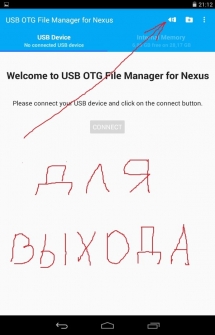
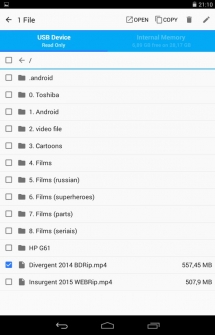
Nexus için USB OTG Dosya Yöneticisi , herhangi bir USB depolama aygıtından dosya açmanıza ve kopyalamanıza olanak tanır. dosya sistemi USB OTG bağlantı noktasını kullanarak FAT32 veya NTFS. Dosyaları herhangi bir depolama cihazına kopyalayabilir ve yönetebilirsiniz: dosya adlarını düzenleyebilir, dizinler ekleyebilir ve dosyaları silebilirsiniz.
Dosyalarınızı cihazın dahili belleğinde de yönetebilirsiniz. Uygulama "OnTheGo" bağlantı noktasına sahip Nexus cihazları için geliştirilmiştir. Ancak OTG'li herhangi bir cihazda da çalışmak mümkündür. USB bağlantı noktası ve Android 4.0+
talimat
- 1. yüklemek USB programı OTG Dosya Yöneticisi.
- 2. USB flaş belleği cihazınıza OTG kablosu ile bağlayın.
- 3. Flash sürücüleri açmak için uygulamanın varsayılan olmasını sağlayın.
- 4. CONNECT programına tıklayın ve bağlantıyı bekleyin.
- 5. programı kullanın ...
- 6. Programdan çıkmadan önce, özel kapalı düğmesine basın (ekrana bakın).
Ekstralar. bilgi
- 1. Bağlandığında ve ilk çalıştırıldığında, uygulamanın flash sürücüleri açmak için varsayılan olmasını sağlarız.
- 2. FAT32 dosya sistemi okunur ve yazılır. NTFS dosya sistemi ile sadece okunur.
- 3. Dosyaların doğrudan bir USB cihazından açılmasını destekler.
- 4. Uygulama, müzik çalmak için Basit Müzik Çalar sunmayı önerebilir. Ayarlayın ya da değil - siz karar verin. Ayarlamadım
- 5. Uygulamanın gelişmiş için gelişmiş bir modu (gelişmiş modu) vardır. Hareketlerinizden emin değilseniz, normal modu (Normal Mod) kullanın.
- 6. Uygulama internetten herhangi bir veri iletmez veya almaz; bu iyi bir şeydir.
Bir USB flash sürücü ile çalışmak için uygulamayı indirin - Android için Nexus için USB OTG Dosya Yöneticisi , aşağıdaki bağlantıyı takip edebilirsiniz.
Geliştirici: KyuuDrod
Platform: Android 4.0 ve üzeri
Arayüz dili: Rusça (RUS)
Durum: Tam
Kök: Gerekli değil
Bir USB-Stick'i Android telefona nasıl ve neden bağlayınız?
Flash sürücü bağlamak için neye ihtiyacınız var?
Bir flash sürücüyü, bu özellikleri desteklemeyen bir akıllı telefona nasıl bağlarım?
Bütün bu çiftçilikle neler yapılabilir?
Android cihazınızda OTG kullanıyor musunuz?
Gadget USB destekliyor mu?
Bir USB-Stick'i Android telefona nasıl ve neden bağlayınız?
Flash sürücü bağlamak için neye ihtiyacınız var?
Bir flash sürücüyü, bu özellikleri desteklemeyen bir akıllı telefona nasıl bağlarım?




